Szybka nawigacja :
- Wprowadzenie
- How to Hide System Partition Using Group Policy Editor
Partycja systemowa jest terminem systemu Windows, który jest używany do uruchamiania systemu Windows. Ogólnie rzecz biorąc, katalog główny partycji systemowej zawiera pliki startowe systemu operacyjnego, takie jak boot.ini, i ntldr.
Wprowadzenie
Tutaj jest to bardzo potrzebne, aby powiedzieć partycja rozruchowa, ponieważ wiele osób jest zdezorientowanych przez te 2 elementy. Partycja rozruchowa zawiera pliki systemu operacyjnego Windows, podczas gdy partycja systemowa zapisuje pliki rozruchowe. Katalog %SystemRoot% jest zawarty w partycji startowej. Tutaj wielu użytkowników jest zdezorientowanych co do zmiennej systemowej. W rzeczywistości %SystemRoot% odnosi się do katalogu systemowego lub katalogu głównego.
Partycja systemowa ma zwykle identyfikator „C:”, a partycja rozruchowa może mieć literę „D:” lub „E:”. Jednakże, maszyna może mieć wiele systemów operacyjnych i wiele trybów startowych. Jeśli Windows jest zatrzymany na dysku D, więc dysk C jest partycją systemową, a dysk D jest partycją rozruchową.
Jeśli użytkownicy chcą znać bieżącą partycję systemową, mogą uruchomić cmd, a następnie wpisać echo%SystemDrive%, lub mogą bezpośrednio wpisać cmd/k echo%system drive% w polu.
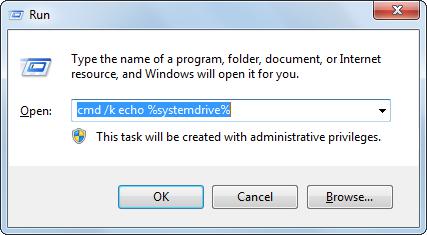
How to Hide System Partition Using Group Policy Editor
- Kliknij „Win & R”, aby otworzyć okno „Uruchom”, wpisz „gpedit.msc” do pola wyszukiwania i naciśnij enter.
- Znajdź i otwórz User Configuration>Administrative Templates>Windows Components>Widows Explorer.
- Kliknij dwukrotnie Hide these specified drives in My Computer.
- Wybierz Enabled.
- Wybierz opcję, którą chcą użytkownicy.
- Kliknij Apply.
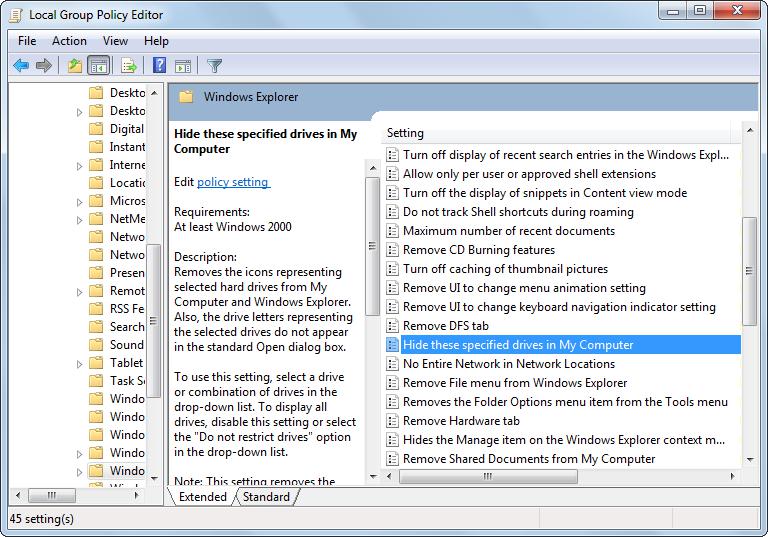
Zalecamy również przeczytanie naszego poradnika Cannot Delete Active System Partition on This Disk in Windows 7.
.